NAS Drive No visible, se produjo un error al volver a conectarse en Windows 10/11
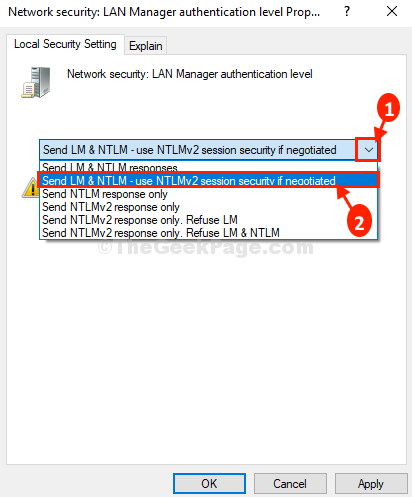
- 2431
- 577
- Norma Sedillo
Nas (Accionamiento de la red) es una solución de almacenamiento de archivos que actúa como servidor para múltiples Lan computadoras conectadas donde las computadoras pueden usar el NAS como un disco duro virtual para cada uno de ellos. A veces es posible que no puedas descubrir el Nas Conduzca en los dispositivos de red. En ese caso, simplemente siga estas soluciones fáciles y el problema se resolverá en poco tiempo.
Tabla de contenido
- Fix-1 automatizar el servicio TCP/ IP Helper-
- Fix-2 Change Wins Configuración de su Ethernet-
- FUERTA DELETA-3 DELETE HARDWAREID en el editor de registro-
- Fix-4 Editar política de seguridad local-
- Fix-3 habilitar SMB 1.0 Característica
Fix-1 automatizar el servicio TCP/ IP Helper-
Automatización TCP/ IP Helper El servicio resolverá su problema.
1. Prensado Clave de Windows+R abrirá el Correr Terminal.
2. En el Correr Ventana, escriba "servicios.MSC"Y luego haga clic en"DE ACUERDO".
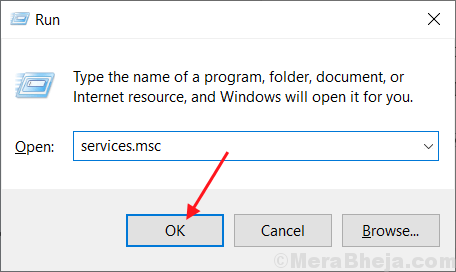
Los servicios Se abrirá la ventana.
2. En el Servicios ventana, haga doble clic sobre el "TCP/ IP Netbios HelperServicio para acceder a su propiedads.
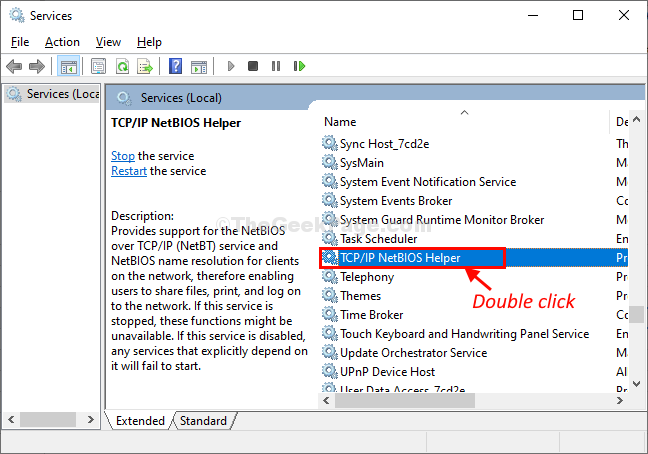
3. En TCP/ IP Netbios Helper propiedades, haga clic en 'Tipo de inicio:' y elige "Automático"Desde el menú desplegable.
4. Haga clic en "Aplicar"Y luego en"DE ACUERDO". Esto guardará los cambios en su computadora.
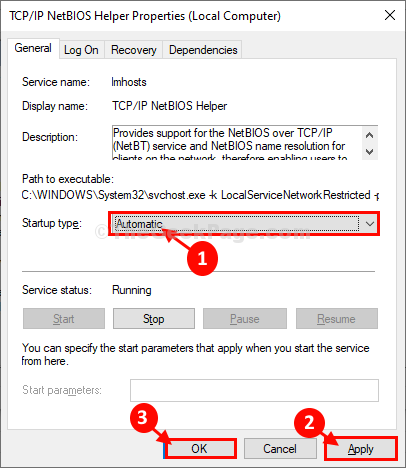
5. Volviendo al Servicios Ventana, seleccione el "TCP/ IP Netbios Helper"Servicio y luego, haga clic en"Iniciar el servicio"Para iniciar el servicio en su computadora.
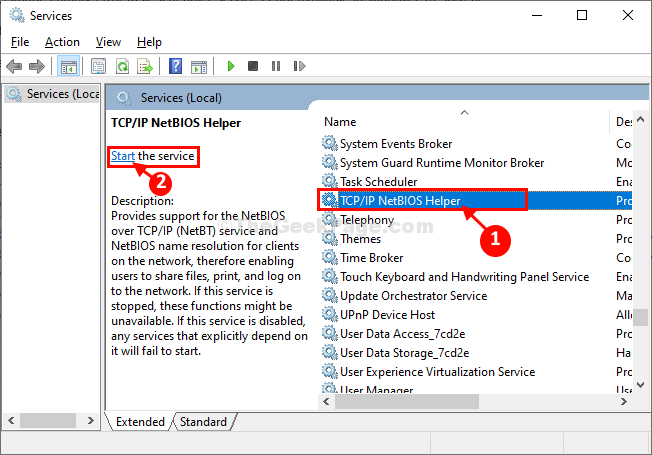
Cerca Servicios ventana.
Intenta acceder al Nas Conduzca desde su computadora y verifique si ayuda o no.
Fix-2 Change Wins Configuración de su Ethernet-
1. Al principio, debes buscar "Conexiones de red".
2. Entonces debe hacer clic en el "Conexiones de red"Para acceder a él.
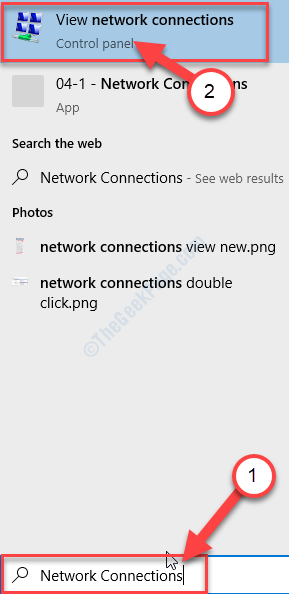
3. En la red Conexión ventana, necesitas botón derecho del ratón sobre el "Éternet"Red y luego haga clic en"Propiedades".
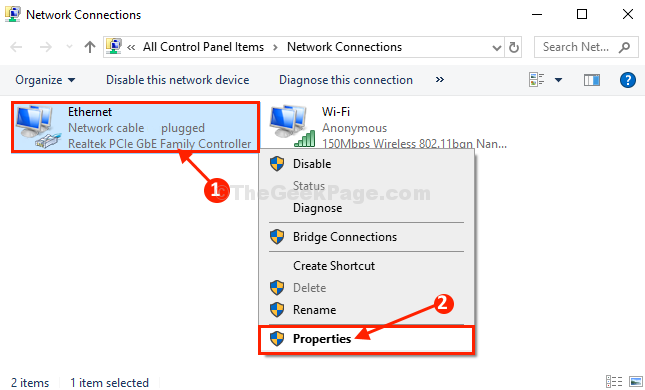
4. Cuando el Propiedades de Ethernet Aparece la ventana, haga doble clic en "Protocolo de Internet versión 4 (TCP/IPv4)"Para modificarlo.
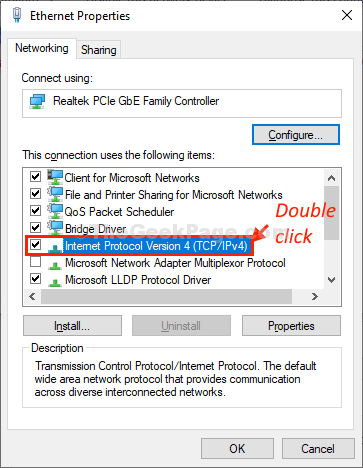
5. Ahora, haga clic en el "Avanzado" opción.
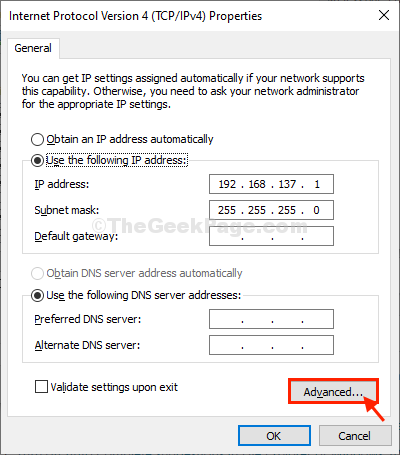
6. En el Configuración avanzada de TCP/IP ventana, ve al "Victorias" pestaña.
7. Bajo Configuración de Netbios, elegir "Habilitar netbios a través de TCP/IP" opción.
8. Finalmente, haga clic en "DE ACUERDO"Para guardar los cambios.
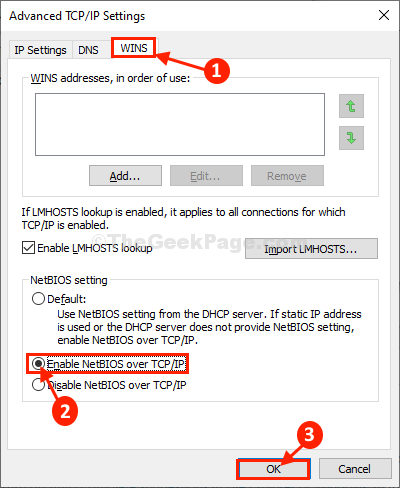
9. Volver a Propiedades del Protocolo de Internet Versión 4 (TCP/IPV4) Ventana, haga clic en "DE ACUERDO".
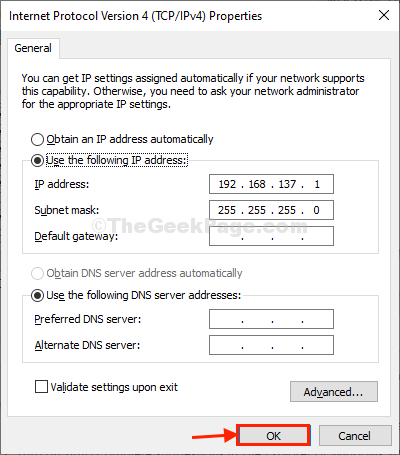
Cerca Conexiones de red ventana.
Ahora, intente acceder a la unidad NAS desde su computadora.
FUERTA DELETA-3 DELETE HARDWAREID en el editor de registro-
Eliminando el Identificación del hardware carpeta de tu Editor de registro Puede resolver este problema.
NOTA-
Antes de intentar nuestra solución, le sugerimos que cree una copia de seguridad del registro en su computadora. Una vez que hayas abierto el Editor de registro, haga clic en "Archivo">"Exportar"Para crear la copia de seguridad.
1. Buscar "regedit"Desde el cuadro de búsqueda.
2. Entonces, simplemente haga clic en el "Editor de registro".
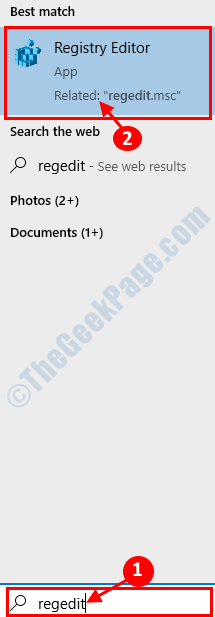
El editor de registro Se abrirá la ventana.
3. En Editor de registro Ventana, en el lado izquierdo, navegue a esta ubicación-
Computer \ Hkey_local_machine \ Software \ Microsoft \ Mslicensing \ HardwareID
4. Ahora, en el lado izquierdo, botón derecho del ratón sobre el "Identificación del hardware"Key-Folder y luego haga clic en"Borrar"Para eliminarlo de su computadora.
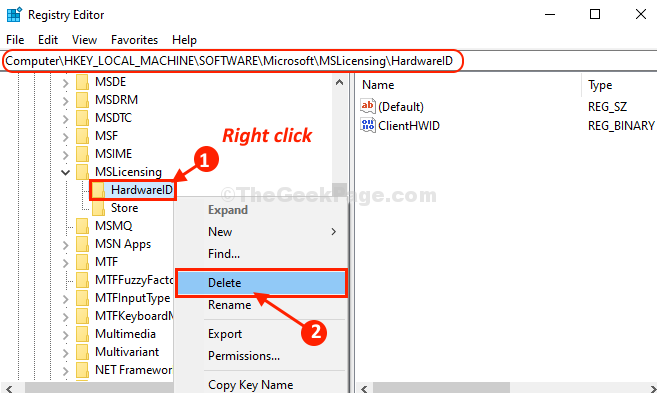
5. Si encuentra un mensaje para confirmación, haga clic en "Sí"Para eliminarlo de su computadora.
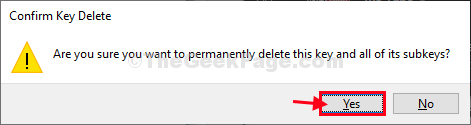
Una vez que haya eliminado la llave, cierre la Editor de registro ventana.
Compruebe si esto funciona.
Fix-4 Editar política de seguridad local-
Modificar el política de seguridad local Para solucionar su problema.
1. Al principio, haga clic en el Buscar caja y luego escriba "política de seguridad local".
2. Luego, haga clic en "política de seguridad local"Para abrir el política de seguridad local ventana.
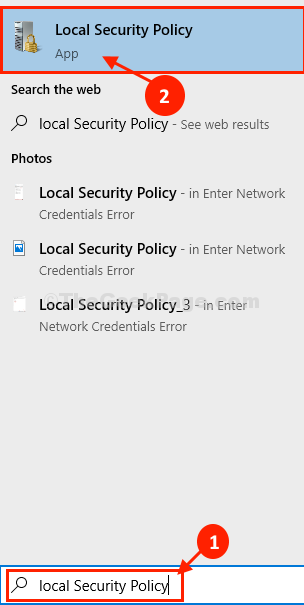
3. En la política de seguridad local Ventana, en el lado izquierdo, expandir-
Políticas locales> Opciones de seguridad
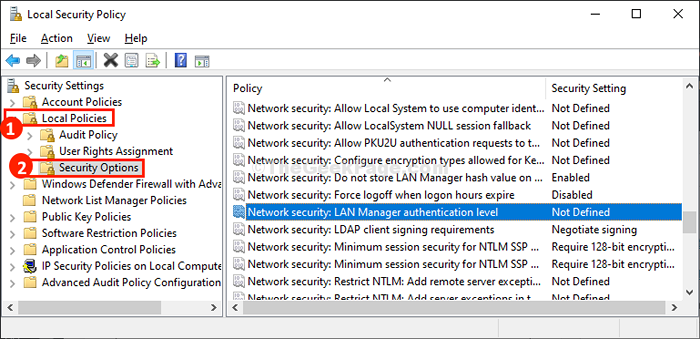
4. Ahora, en el lado derecho de la misma ventana, desplácese hacia abajo y luego haga doble clic en "Seguridad de la red: nivel de autenticación del gerente de LAN"Para modificarlo.
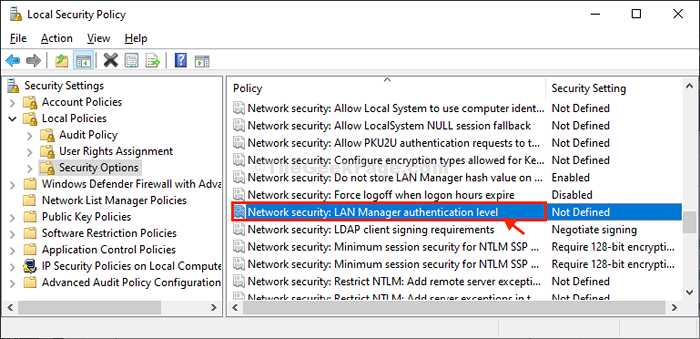
5. En la siguiente ventana, haga clic en el icono desplegable para ver las opciones.
6. En la lista desplegable, elija "Enviar lm & ntlm- use la seguridad de la sesión NTLMV2 si se negocia".
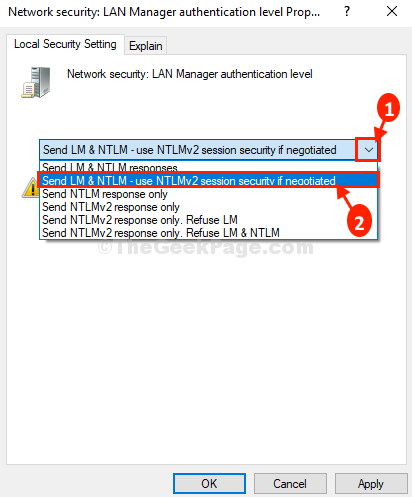
7. Finalmente, haga clic en "Aplicar"Y luego en"DE ACUERDO"Para guardar los cambios en su computadora.
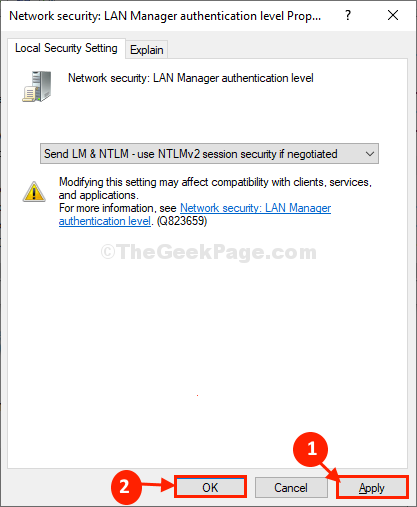
Una vez hecho, cierre Política de seguridad localy ventana.
Intenta iniciar sesión en el Nas Conduzca desde su computadora.
Fix-3 habilitar SMB 1.0 Característica
1 - Buscar Activar o desactivar las características de windows en el cuadro de búsqueda
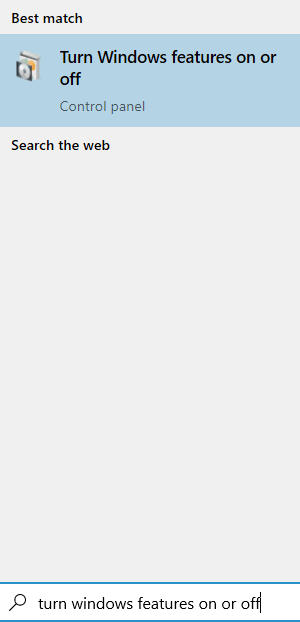 activar las características de las ventanas
activar las características de las ventanas 2 - Ahora, seleccione SMB 1.0/Soporte de intercambio de archivos CIFS opción
3 -Haga clic en OK y reinicie la PC
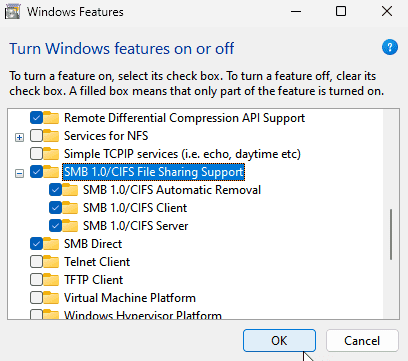
Podrá acceder a él sin ningún error más.
Su problema será resuelto.
- « Cómo cerrar las tareas automáticamente al apagar en Windows 10
- Error de actualización de Windows 10 encontrado, continuaremos ... arreglar »

